대시보드 보기 - 표준화된 인터페이스
대시보드 인터페이스 정보
이 항목에서는 기본 표준화된 인터페이스의 대시보드 페이지 작업에 대한 세부정보를 제공합니다. 표준화된 인터페이스에 대해 자세히 알아보려면 표준화된 Cloud EPM Platform 아티팩트 페이지 정보를 참조하십시오.
대시보드 페이지 보기
대시보드 페이지를 보려면:
-
홈 페이지에서 대시보드를 누릅니다.
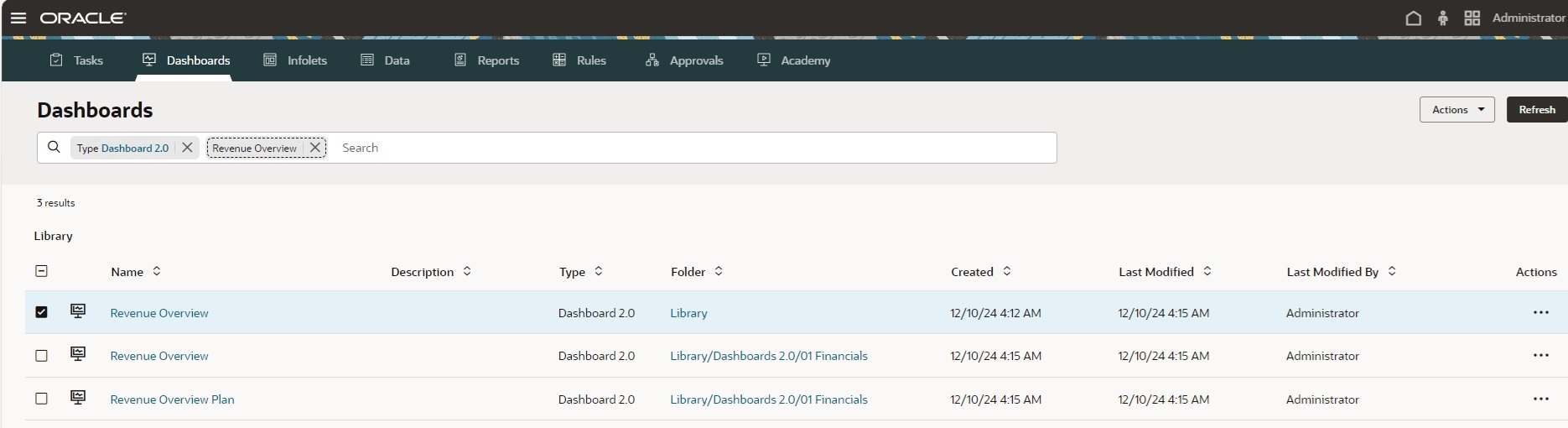
-
대시보드를 열려면 대시보드 이름을 누릅니다.
그러면 대시보드가 런타임 환경에서 열립니다.
Note:
대시보드 2.0 대시보드를 선택했고 Error during Dashboard 2.0 component initialization 메시지가 표시되면 해당 대시보드가 양식 2.0 양식과 연계되어 있는 것입니다. 대시보드를 보려면 먼저 양식 2.0이 사용으로 설정되어 있는지 확인해야 합니다.
양식 2.0을 사용으로 설정하려면 애플리케이션, 설정 순으로 누르고, 기타 옵션에서 양식 버전을 찾고, 양식 2.0을 선택한 다음, 저장을 누릅니다.
표준화된 대시보드 페이지의 기능
표준화된 대시보드 페이지:
-
폴더가 지원됩니다. 대시보드 페이지는 인포릿 및 데이터 입력 양식과 동일한 폴더 계층을 사용하며 모든 아티팩트 및 폴더가 라이브러리라는 루트 폴더 아래에 있습니다. 라이브러리 폴더는 삭제하거나 이름을 바꿀 수 없습니다.
Note:
관리자만 라이브러리 루트 폴더에 파일(예: 대시보드, 인포릿, 양식, 보고서 등)을 추가할 수 있습니다.
-
대시보드 페이지에서 대시보드 버전을 구별하는 데 도움이 되도록 각 대시보드 앞에 아이콘이 제공됩니다.
-
 : 대시보드 1.0
: 대시보드 1.0 -
 : 대시보드 2.0
: 대시보드 2.0
-
-
대시보드 페이지는 유형별로 필터링할 수 있습니다. 표준화된 인터페이스에서는 검색 상자에서 유형 필터 칩을 누르고 대시보드 1.0, 대시보드 2.0 또는 둘 다를 선택합니다.
-
특정 대시보드를 검색하려면 검색 기준을 입력합니다. 검색 결과가 검색 상자 아래 드롭다운에 표시됩니다. Enter를 누르면 목록 영역에 검색 결과가 표시됩니다. 검색 결과에는 검색 기준이 포함된 모든 대시보드 인스턴스가 나열됩니다(폴더 이름 포함). 각 검색 결과에 전체 폴더 경로가 표시됩니다. 폴더 내 검색은 해당 폴더 및 해당 하위 폴더로 검색 범위를 좁힙니다.
Note:
검색에서는 적용 가능한 경우 이름, 설명 및 폴더 열을 고려합니다.
표준화된 인터페이스 대시보드 작업
표준화된 인터페이스 대시보드 페이지에는 글로벌 작업 메뉴 및 라인 항목별 작업 메뉴가 있습니다.
글로벌 작업 메뉴(대시보드 페이지의 헤더 영역 내)에 포함된 옵션은 다음과 같습니다.
-
대시보드 생성 1.0: 대시보드 1.0 대시보드를 생성합니다.
-
대시보드 2.0 생성: 대시보드 2.0 대시보드를 생성합니다.
-
폴더 생성: 새 폴더를 생성합니다.
-
대시보드를 2.0으로 변환: 폴더 계층 내의 모든 대시보드 1.0 대시보드를 찾아 대시보드 2.0 대시보드로 변환합니다.
-
권한 지정: 선택된 아티팩트 또는 폴더에 대한 액세스 권한을 지정합니다. 폴더 권한은 목록에 표시되지 않는 항목까지 포함하여 해당 폴더 내 모든 항목에 적용됩니다. 한 번에 여러 아티팩트 또는 폴더에 대한 권한을 지정할 수 있습니다. 아티팩트 또는 폴더가 선택되지 않은 경우 글로벌 권한 지정 작업은 라이브러리 폴더에 대한 권한을 지정합니다.
-
이동: 목록 영역에서 대시보드 또는 폴더가 하나 이상 선택되면 이 옵션은 폴더 계층의 다른 위치로 폴더를 이동하거나 다른 폴더로 대시보드를 이동합니다.
각 대시보드 라인 항목에는 다음 옵션이 포함된 항목별 작업 메뉴도 있습니다.
-
열기: 대시보드를 볼 수 있도록 런타임 환경에서 엽니다. 대시보드는 동적 탭에서 열립니다.
-
편집: 기본 양식 데이터를 포함하여 대시보드 디자이너에서 대시보드를 엽니다. 대시보드는 동적 탭에서 열립니다.
-
삭제: 폴더 또는 대시보드를 삭제합니다. 폴더를 삭제하려면 폴더가 비어 있어야 합니다.
-
이름 바꾸기: 폴더 또는 대시보드 이름을 바꿉니다. 폴더에 다른 폴더가 포함된 경우 해당 폴더의 이름을 바꿀 수 없습니다.
-
다른 이름으로 복사: 대시보드를 새 이름으로 복사합니다. 대시보드는 원래 대시보드 바로 아래에 있는 목록으로 복사합니다.
-
이동: 폴더를 폴더 계층의 다른 위치로 이동하거나 대시보드를 다른 폴더로 이동합니다.
-
URL 복사: 대시보드의 직접 URL을 복사하고 공유할 수 있습니다.
-
권한 지정: 폴더 또는 대시보드에 대한 액세스 권한을 지정합니다.